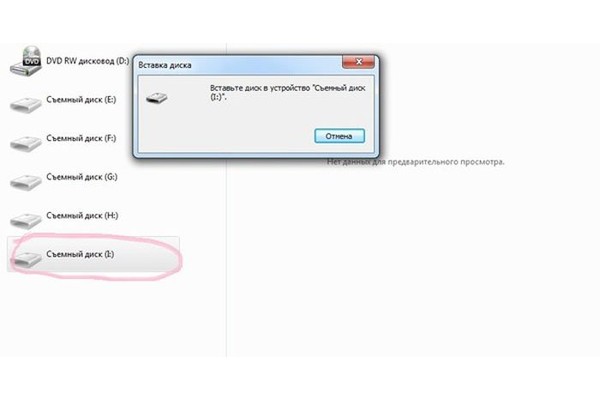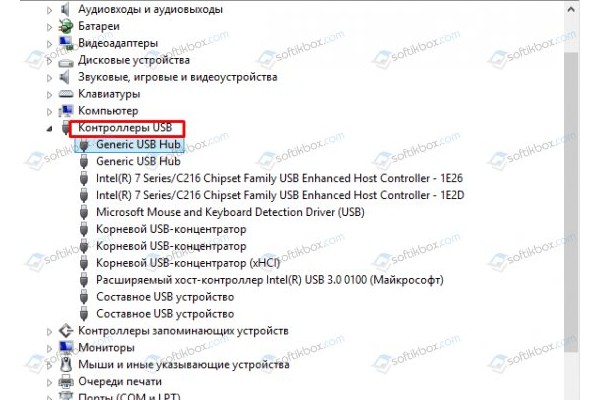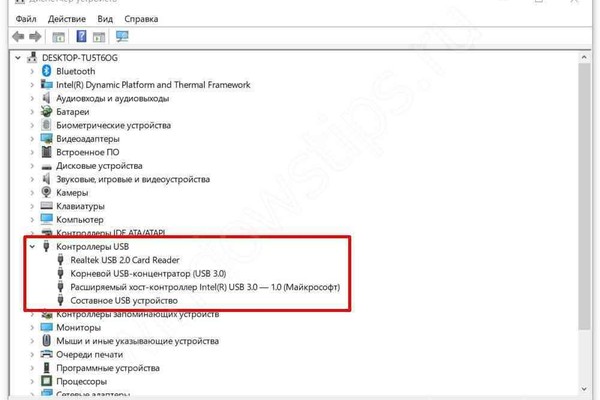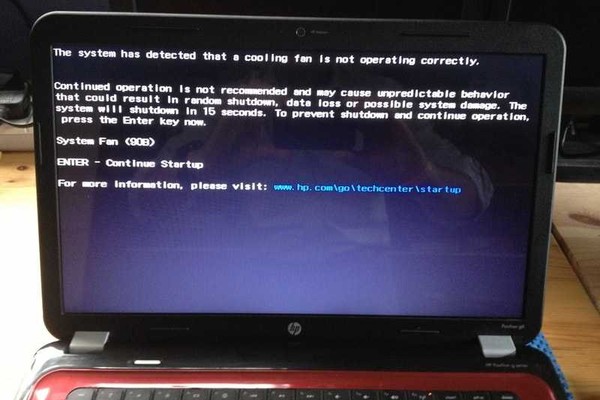Ноутбук не работает без зарядки Toshiba
Профессиональный ремонт компьютеров и ноутбуков
Выезд мастера на дом в любой район Toshiba
Бесплатная диагностика


Главное преимущество ноутбука – это его портативность и автономность. Многие выбирают его как раз для того, чтобы время от времени брать с собой туда, где нет розетки. Тем неприятнее в таких случаях, когда он перестает работать без подключения к сети и совершенно не держит заряд.
Ноутбук не работает без зарядки от 200 рублей!
Мастер приедет в течение часа или в удобное для Вас время! Оставьте заявку и мы свяжемся с Вами, ответим на все интересующие Вас вопросы!
Работаем с 2010г
Все специалисты имеют высокий стаж работы и соответствующую квалификацию
Более 7000 ремонтов
Доводим дело до конца, качественно и быстро, с выездом на дом
Гарантии по договору
Несем ответственность за Ваше оборудование
Любая сложность
Мы профессионалы и легко справляемся даже с самыми не простыми задачами
По всей Москве и области
Приедем в любой уголок Московской области
Почему ноутбук не работает без зарядки?
Во многих случаях эта проблема решается достаточно просто. Главное понимать, какая причина этих неполадок. Среди наиболее распространенных выделяют следующие:- поломка разъема для подключения шнура питания;
- износ аккумуляторной батареи;
- неправильные настройки управления питанием;
- неисправность драйверов.
Разъем для подключения шнура питания
Его повреждение вызвано поломкой контактов или микросхемы на материнской плате. Этому могут быть такие объяснения:- неправильная эксплуатация;
- неверное подключение;
- попытки подключить неподходящие штекеры;
- частые перемещения с подключенным кабелем.
Аккумуляторная батарея
Существует такое понятие, как выработка аккумулятором эксплуатационного ресурса, или же его износ. Выделяют 6 основных причин подобных неисправностей:- высокий саморазряд – непроизвольное уменьшение емкости со временем;
- короткое замыкание вследствие сильной влажности или перезарядки;
- перегрев при несоразмерно большой нагрузке в сравнении с небольшой емкостью.
Системные настройки
Проверить их можно в дополнительных параметрах электропитания в Панели управления, выполнив такой путь:- Win + R – Панель управления;
- переключить на крупные значки выбрать «Электропитание»;
- нажать пункт «Изменить дополнительные параметры питания»;
- развернуть «Управление питанием процессора»;
- в максимальном состоянии процессора значение батареи уменьшить до 20%;
- в разделе «Экран» – «Включить адаптивную регулировку яркости», и подключить эти параметры для сетевого подключения и от батареи.
Драйвера аккумулятора
Отключение лэптопа при выключении его от сети может произойти из-за сбоя в программном обеспечении. Причинами тому могут быть:- Необходимость обновления. В диспетчере устройств в разделе Батарея нужно найти название с аббревиатурой ACPI, и обновить драйвер через контекстное меню.
- Удаление драйвера. Может произойти случайно, или при очередном обновлении Windows.
- Сбои в работе из-за вирусов, неправильных настроек. В таком случае поможет удаление драйвера с последующей чистой установкой.
Отзывы
М
Мария З.
Оценка 5 из 5
25 февраля
Обращаюсь во второй раз, всё очень быстро и качественно. Спасибо!
а
аня лайтман
Оценка 5 из 5
21 февраля
все супер, прекрасное обслуживание, буду приходить еще ! ☺️
Н
Николай Мацкевич
Оценка 5 из 5
24 января
Сервис, ремонт и аккуратно
А
Александр С.
Оценка 5 из 5
11 марта
Быстро. Качественно. Демократичные цены. Высококвалифицированные специалисты.
D
Demon.
Оценка 5 из 5
26 мая
Отличный сервис. Качественно , быстро и не дорого. А главное , все честно. Сотрудники квалифицированные специалисты, буду обращаться только к их услугам в ремонте техники.
С
София Ж.
Оценка 5 из 5
6 марта
Хороший сервис, нашли проблему сразу же и решили! Очень оперативно, спасибо!
Контакты
Связь с нами
Мы работаем ежедневно, Вы можете нам позвонить по телефону, написать письмо на почту или оставить заявку
- Телефон: +7 (499) 653-79-81
- Почта: info@remont-noutbukov-pk.ru
- Адрес:
- График работы: с 9:00 до 21:00 ежедневно
- Выезд мастера в день обращения!
Оставить заявку
Мы свяжемся с Вами в ближайшее время, для уточнения деталей и согласования выезда